PT-2700
FAQ & Fehlerbehebung |

PT-2700
Datum: 16.08.2018 Kennnummer: faqp00010218_003
Das Band blieb im Drucker hängen oder das Band blieb im Drucker stecken.
Achten Sie darauf, den Etikettierer oder Drucker nicht zu beschädigen, entfernen Sie das eingeklemmte Band.
Führen Sie folgende Punkte durch um das gestaute Band zu entfernen:
-
Nehmen Sie das Kasettenband gerade aus dem KasettenbandfachPull the tape cassette straight up from the tape cassette compartment.
Währenddessen ist es möglich, dass das Band vom Kasettenband verläuft.
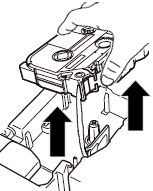
-
Entfernen Sie das gestaute band aus dem Drucker indem Sie es langsam herausziehen.
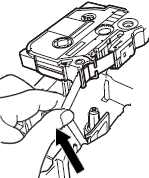
Wenn das Band herausgezogen wird und lange herauskommt, schneiden Sie das Band nur dann mit einer Schere ab, wenn das Farbband nicht mit dem Band ausgetragen wurde. Überprüfen Sie dann, ob das Bandende die Bandführung passiert hat, und installieren Sie die Bandkassette erneut.
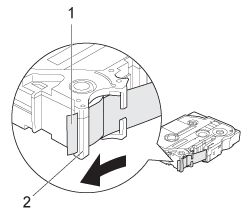 |
1. Bandende 2. Bandführung |
Prüfen Sie folgende Punkte, um zu verhindern das sich erneut Kasettenband im Drucker staut.
-
Bitte beachten Sie, dass Sie die Bandkassette nicht so verwenden, dass das Ende des Bandes aus der Bandführung herausragt.
Bitte prüfen Sie, ob das Bandende unter der Bandführung verläuft.
<Korrekter Zustand>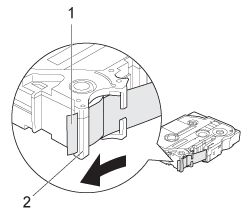
1. Bandende
2. Bandführung
-
Die Unterseite der Bandkassette berührt vollständig den Boden des Faches.
Wenn das Band nicht korrekt installiert ist, werden die obere und untere Schicht des laminierten Bandes falsch ausgerichtet oder es kommt zu einem Bandstau. -
Achten Sie darauf, dass Sie die Bandkassette ohne Spiel im Farbband verwenden.
Wenn das Farbband locker ist, drehen Sie die Spule wie unten gezeigt, um die Lose zu entfernen.
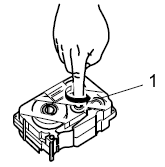 |
1. Drehpunkt |
- Achten Sie darauf, dass Sie während des Druckvorgangs den Band-Steckplatz nicht blockieren.
- Achten Sie darauf, dass Sie während des Druckvorgangs nicht auf den Schneidhebel/die Schneidetaste drücken.
GL-200, PT-1000, PT-1005, PT-1010, PT-1080, PT-1090, PT-1230PC, PT-1260, PT-1280, PT-1290, PT-1830, PT-18R, PT-1950, PT-2030, PT-2100, PT-2420PC, PT-2430PC, PT-2450DX, PT-2460, PT-2470, PT-2480, PT-2500PC, PT-2700, PT-2730, PT-3600, PT-550, PT-7100, PT-7500, PT-7600, PT-900, PT-9200DX, PT-9200PC, PT-9400, PT-9500PC, PT-9600, PT-9700PC, PT-9800PCN, PT-D210, PT-D400, PT-D410, PT-D450, PT-D460BT, PT-D600, PT-D610BT, PT-D800W, PT-E300, PT-E310BT, PT-E500, PT-E550W, PT-E560BT, PT-H110, PT-H200, PT-H300, PT-H500, PT-H75, PT-P300BT, PT-P700, PT-P710BT, PT-P750W, PT-P900W/P900Wc, PT-P910BT, PT-P950NW, RL-700S
Wenn Sie weitere Unterstützung benötigen, wenden Sie sich an den Brother-Kundendienst:
Rückmeldung zum Inhalt
Bitte beachten Sie, dass dieses Formular nur für Rückmeldungen verwendet wird.